加入具有巢狀資料表的資料來源檢視 (中繼資料採礦教學課程)
若要建立購物籃模型,您必須使用支援關聯資料的資料來源檢視。 此資料來源檢視也會用於時序群集狀況。
此資料來源檢視與其他可能已使用的資料來源檢視不同,因為它包含 巢狀資料表。 巢狀資料表是資料表,其中包含案例資料表中單一資料列資訊的多個資料列。 例如,如果您的模型分析客戶的購買行為,您通常會將每一個客戶具有唯一資料列的資料表做為案例資料表使用。 不過,每個客戶可能都會購買多個項目,而您可能想要分析購買的順序,或是通常會一起購買的產品。 若要以邏輯方式在模型中表示這些購買項目,您可以將另一個資料表加入到來源檢視中,其中會列出每個客戶的購買項目資料。
這個巢狀購買資料表與客戶資料表之間具有多對一的關聯性。 巢狀資料表可能包含每一個客戶的許多資料列,而每一個資料列都包含已購買的單一產品,可能還包含所下訂單的其他資訊、下訂單時的價格,或是任何適用的促銷。 您可以使用巢狀資料表中的資訊當做模型的輸入,或是當做可預測的屬性。
在這一課,您將進行下列工作:
您可以將資料來源檢視新增至 Adventure Works DW 多維度 2012 資料來源。
將案例和巢狀資料表加入至此檢視。
指定案例與巢狀資料表之間的多對一關聯性。
注意
. 務必完全遵循所描述的程序,正確地指定案例資料表與巢狀資料表之間的關聯性,以避免在處理模型時發生錯誤。
定義資料行如何在模型中使用。
如需使用案例和巢狀資料表的詳細資訊,以及如何選擇巢狀資料表索引鍵,請參閱 巢狀資料表 (Analysis Services - 資料採礦) 。
若要加入資料來源檢視
在 [方案總管] 中,以滑鼠右鍵按一下[資料來源檢視],然後選取 [新增資料來源檢視]。
此時會開啟資料來源檢視精靈。
在 [歡迎使用資料來源檢視精靈] 頁面上,按 [下一步] 。
在 [ 選取資料來源] 頁面的 [ 關聯式資料來源] 下,選取您在 [基本資料採礦教學課程] 中建立的 Adventure Works DW 多維度 2012 資料來源。 按一下 [下一步] 。
在 [ 選取資料表和檢視] 頁面上,選取下列資料表,然後按一下向右箭號以將它們包含在新的資料來源檢視中:
vAssocSeqOrdersvAssocSeqLineItems
按一下 [下一步] 。
在 [ 正在完成精靈 ] 頁面上,資料來源檢視預設會命名為 Adventure Works DW 多維度 2012。 將名稱變更為
Orders,然後按一下 [ 完成]。資料來源檢視Designer隨即開啟,
Orders並顯示資料來源檢視。
若要建立資料表之間的關聯性
在資料來源檢視設計師中,放置這兩個資料表,好讓它們水平對齊左邊的 vAssocSeqLineItems 資料表和右邊的 vAssocSeqOrders 資料表。
選取 vAssocSeqLineItems 資料表中的 OrderNumber 資料行。
將資料行拖曳至 vAssocSeqOrders 資料表,並將其放在 OrderNumber 資料行上。
重要
請務必將 OrderNumber 資料行從 vAssocSeqLineItems 巢狀資料表拖曳到 vAssocSeqOrders 案例資料表,代表聯結的一端。
vAssocSeqLineItems 和 vAssocSeqOrders 資料表之間現在存在新的 多對一關聯 性。 如果您已經正確聯結這些資料表,資料來源檢視應顯示如下:
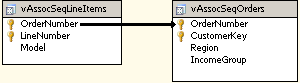
本課程的下一項工作
另請參閱
中繼資料採礦教學課程 (Analysis Services - 資料採礦)
採礦結構 (Analysis Services - 資料採礦)
採礦模型 (Analysis Services - 資料採礦)